Cách ẩn đã xem, đã gửi, đã nhận và cuộc trò chuyện trên Zalo
Nhắn tin qua Zalo hiện nay khá là phổ biến cho nhiều mục đích khác nhau. Nhưng bên cạnh đó, nhu cầu tìm kiếm cách tắt trạng thái đã nhận trên Zalo cũng được người dùng khá là quan tâm. Sở dĩ như thế là bởi vì các bạn không muốn đối phương biết mình đã nhận hay đã xem tin nhắn được gửi đến. Thao tác này sẽ giúp mọi người tránh được những “phiền phức” khi chưa thể trả lời tin nhắn ngay được.
Và nếu đang băn khoăn không biết phải làm như thế nào thì hãy cùng theo dõi nội dung dưới đây của 4gmobifone.net. Chúng tôi sẽ hướng dẫn cực kỳ chi tiết về việc ẩn đã xem, đã gửi hay đã nhận với các cuộc trò chuyện trên Zalo.
Cách đăng ký 4G Mobi tháng mới nhất
Gói cước 4G Mobi tặng combo data kèm thoại

Tắt trạng thái đã nhận, đã xem trên Zalo
1. Tại sao phải tắt chế độ đã nhận trên Zalo?
Zalo là một trong những ứng dụng mạng xã hội được đa số người dùng sử dụng. Tại đây, mọi người có thể nhắn tin, gọi điện,… với nhau hoàn toàn miễn phí, chỉ cần thiết bị có kết nối Internet. Và cũng giống như các nền tảng khác, khi nhắn tin, hệ thống sẽ tùy vào từng trường hợp để hiển thị trạng thái ở dưới mỗi tin nhắn. Bao gồm đã nhận, đã xem,…
Trong số đó thì nhu cầu muốn tắt thông báo đã nhận trên Zalo là cao nhất. Bởi vì:
- Có thể xem được tin nhắn mà không bị phát hiện.
- Không cần phải trả lời liền ngay sau khi nhận được tin nhắn từ bạn bè.
- Để người khác không biết mình đã đọc tin nhắn. Tránh không bị hiểu lầm là mình không muốn trả lời tin nhắn.
2. Khi nào thì tin nhắn Zalo hiển thị “đã nhận”?
Vậy “Đã nhận” trên Zalo là gì? Khi dòng chữ này hiển thị là chứng tỏ điều gì? Thì khi gửi tin nhắn cho ai đó thông qua Zalo, sẽ xuất hiện 4 trạng thái khác nhau, đó là:
- Đang gửi: Tin nhắn đang trong quá trình gửi và chưa đến được đối phương. Nguyên nhân có thể là do đường truyền internet không ổn định.
- Đã gửi: Tin nhắn đã được gửi thành công nhưng lúc đó đối phương không online (hoạt động).
- Đã nhận: Tin nhắn được gửi thành công và tại thời điểm đó, người nhận cũng đang hoạt động nhưng chưa thể xem tin nhắn.
- Đã xem: Người nhận đã xem nội dung tin nhắn mà các bạn đã gửi trên Zalo.
Các gói cước Zalo MobiFone đảm bảo kết nối mạng, dùng Zalo không giới hạn
3. Cách tắt trạng thái đã nhận trên Zalo
Làm sao để Zalo không hiện đã nhận? Thực chất, tin nhắn hiển thị đã nhận thì không có nghĩa là các bạn đã xem tin nhắn đó. Thay vào đó, mục đích tắt trạng thái đã nhận trên Zalo là để có thể “xem lén” tin nhắn mà không bị phát hiện. Vậy nên, cách tắt chế độ đã xem trên Zalo là chính điều mà mọi người đang cần.
Hiểu được tâm lý người dùng nên Zalo đã triển khai tính năng tắt “Đã xem” trên tất cả các loại thiết bị. Bao gồm cả điện thoại lẫn máy tính:
3.1. Cách tắt đã nhận trên Zalo với điện thoại
Nếu các bạn đang sử dụng Zalo trên điện thoại thì hãy làm theo các bước sau. Đảm bảo, khi vào xem tin nhắn thì người gửi sẽ không hề biết:
- Bước 1: Đăng nhập tài khoản vào ứng dụng Zalo trên điện thoại.
- Bước 2: Chọn vào Cá nhân ở góc dưới bên phải ⇒ Biểu tượng bánh răng Cài đặt ⇒ Quyền riêng tư.
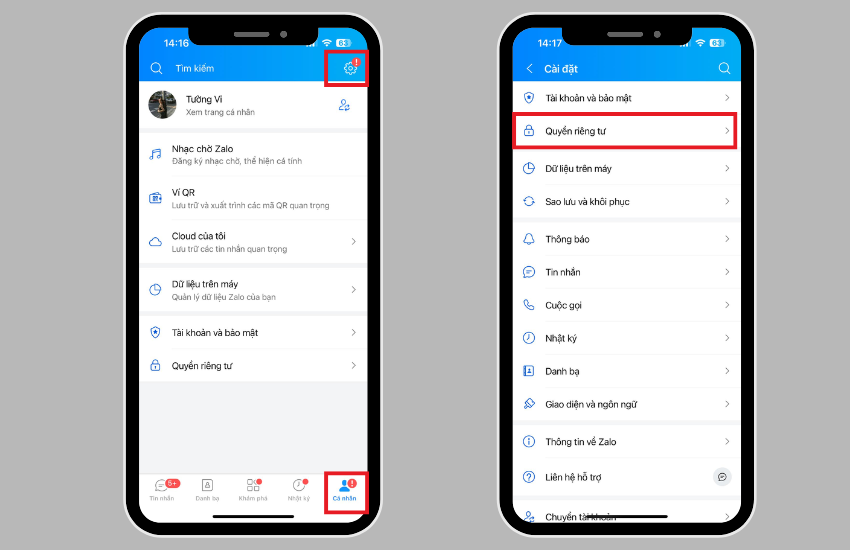
Vào cài đặt Quyền riêng tư
- Bước 3: Ở phần Hiện trạng thái “Đã xem”, nhấn vào dòng chữ Đang bật ⇒ Gạt nút sang bên trái như hình để tắt.
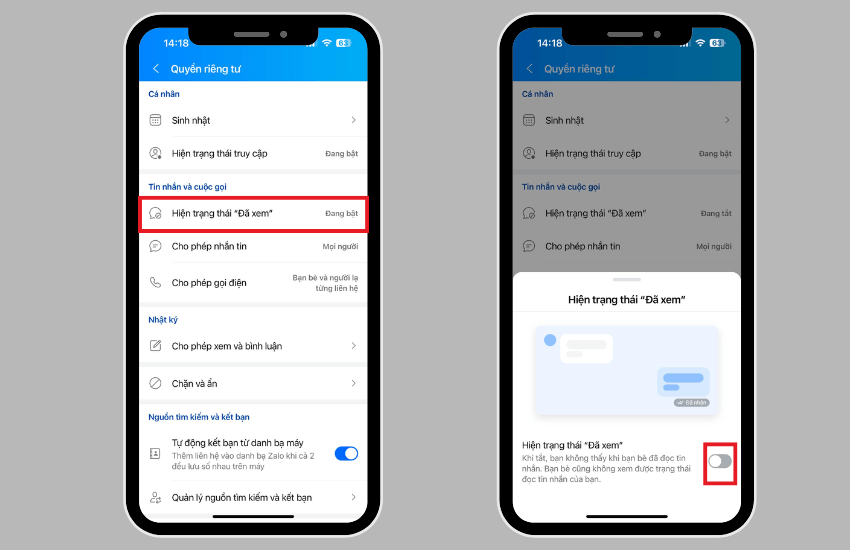
Gạt tắt nút đã xem trên Zalo
Lúc đó, khi các bạn vào đọc tin nhắn thì trạng thái tin nhắn sẽ chỉ hiển thị “Đã nhận” thay vì là “Đã xem” như trước. Nên hãy cứ tha hồ vào đọc mà không lo bị đối phương biết được.
3.2. Cách tắt đã nhận trên Zalo máy tính
Với những ai nhắn tin Zalo trên máy tính thì cũng có thể thao tác tương tự để tắt. Cụ thể là:
- Bước 1: Tại giao diện nhắn tin của Zalo trên máy tính.
- Bước 2: Chọn ngay vào Bánh răng Cài đặt ở góc dưới bên trái ⇒ Cài đặt.
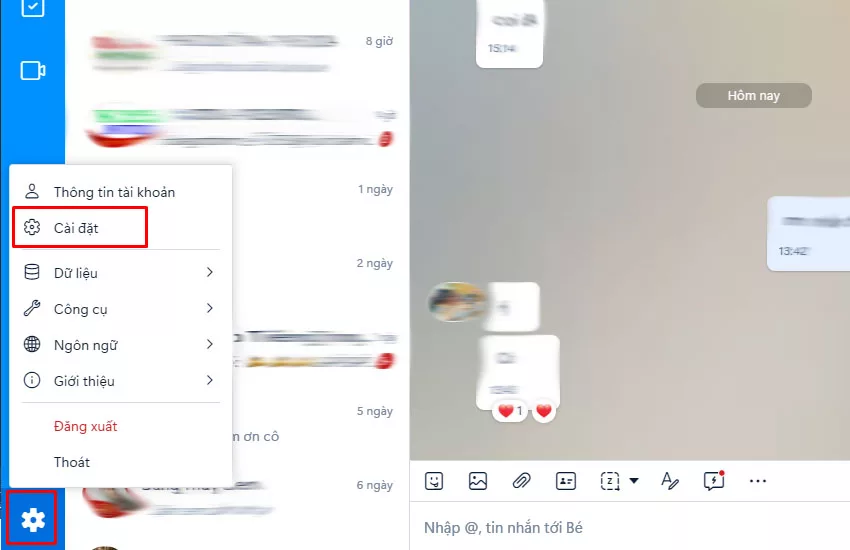
Cách tắt chữ Đã nhận trên Zalo bằng máy tính
- Bước 3: Quyền riêng tư ⇒ Gạt tắt nút Hiện trạng thái “Đã xem”.
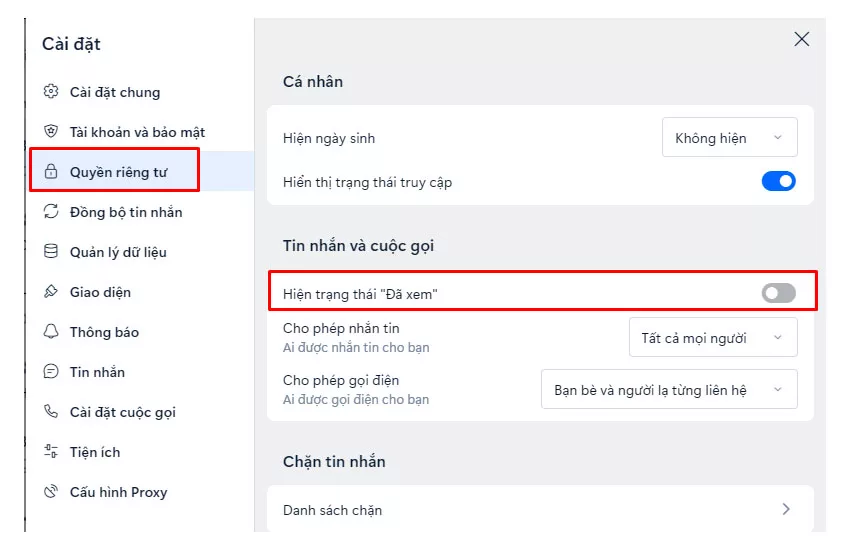
Gạt tắt nút Hiện trạng thái “Đã xem”
*** Lưu ý: Đảm bảo đường truyền Internet ổn định trong suốt quá trình thực hiện.
Đăng ký 3G Mobi khuyến mãi nhận data khủng
4. Tại sao Zalo đã nhận nhưng không trả lời?
Nhiều người khi trao đổi thông tin với bạn bè, đồng nghiệp hay đối tác trên Zalo sẽ có ít nhất một lần thắc mắc là “Tại sao Zalo đã nhận nhưng lại không trả lời”. Đây không phải là chuyện hiếm gặp. Và có 2 trường hợp xảy ra, đó là:
- Vì nhiều lý do mà người nhận chưa xem được tin nhắn mà các bạn đã gửi đến. Có thể là do chưa có thời gian hoặc cố ý không muốn xem để không phải trả lời.
- Đối phương đã tắt chế độ đã xem nên chỉ hiển thị “Đã nhận” và không muốn trả lời.
Khi gặp phải tình huống này, mọi người cũng đừng quá lo lắng, có thể vì đối phương chưa kịp trả lời bạn. Còn nếu người nhận đã cố ý không trả lời thì hãy chủ động liên hệ qua một phương thức khác nhé!
5. Cách ẩn tin nhắn đã gửi, đã nhận trên Zalo
Chính xác, chúng ta không thể ẩn tin nhắn đã gửi hay đã nhận trên Zalo. Và cách duy nhất đó chính là xóa hoặc thu hồi luôn tin nhắn đó. Cụ thể:
+) Đối với tin nhắn đã gửi
- Bước 1: Chọn vào đoạn hội thoại mà các bạn muốn ẩn tin nhắn.
- Bước 2: Nhấn giữ vào tin nhắn gửi đi muốn ẩn.
- Bước 3: Tại đây, có 2 lựa chọn đó là Thu hồi hoặc Xóa
- Nếu Thu hồi thì tại dòng đó sẽ hiển thị Tin nhắn đã thu hồi.
- Nếu Xóa thì tin nhắn đó sẽ mất hoàn toàn.
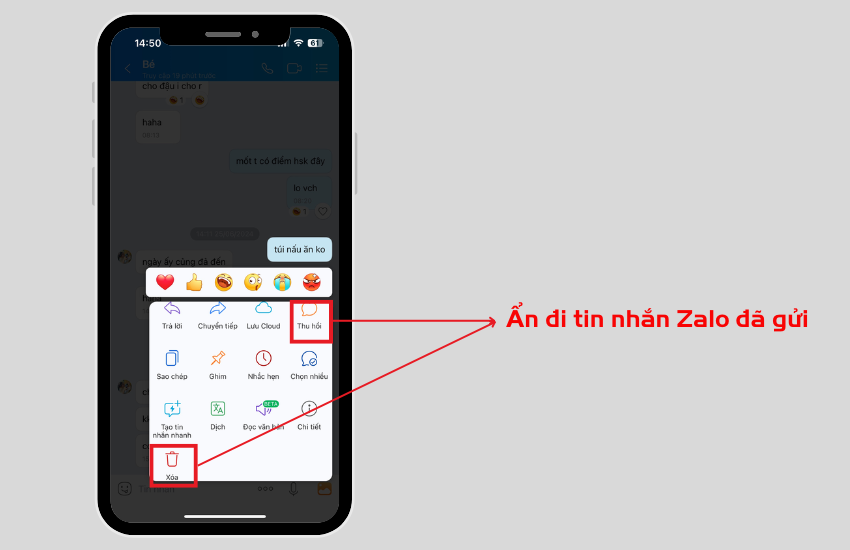
Cách ẩn tin nhắn đã gửi trên Zalo
+) Đối với tin nhắn đã nhận
Với những tin nhắn mà bạn đã nhận thì chỉ có thể Xóa. Tương tự, người dùng nhấn giữ vào tin nhắn muốn xóa. Sau đó, chọn Xóa là xong:
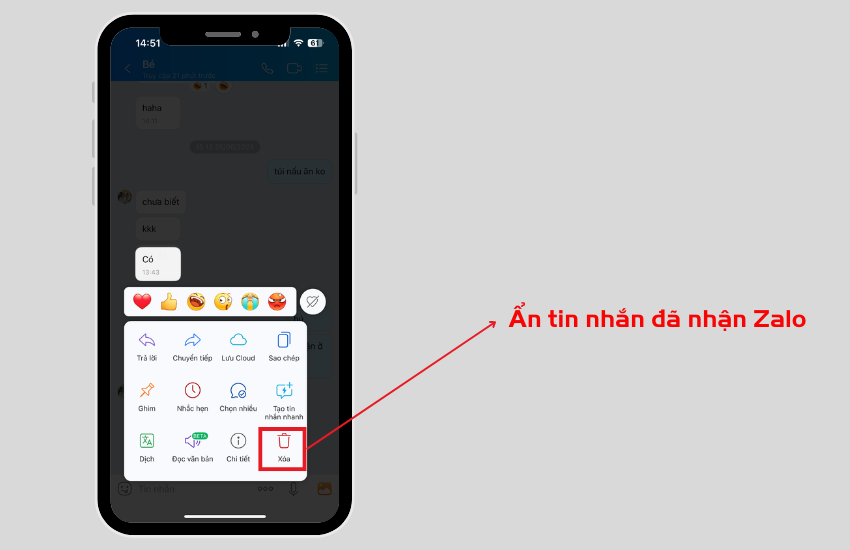
Cách ẩn tin nhắn đã nhận trên Zalo
6. Có thể ẩn cuộc trò chuyện trên Zalo được không?
Nếu không thể ẩn tin nhắn đã gửi, đã nhận trên Zalo thì liệu có thể ẩn luôn cuộc trò chuyện không? Câu trả lời là CÓ. Thao tác ẩn cuộc trò chuyện cũng được cho phép thực hiện và đặc biệt là cực kỳ đơn giản:
- Bước 1: Kéo cuộc trò chuyện muốn ẩn sang trái ⇒ Thêm ⇒ Ẩn trò chuyện.
- Bước 2: Đặt mã PIN ⇒ Nhập mã PIN gồm 4 chữ số (Dùng để xem lại cuộc trò chuyện đã ẩn).
- Bước 3: Hệ thống sẽ thông báo ẩn trò chuyện với người đó thành công.
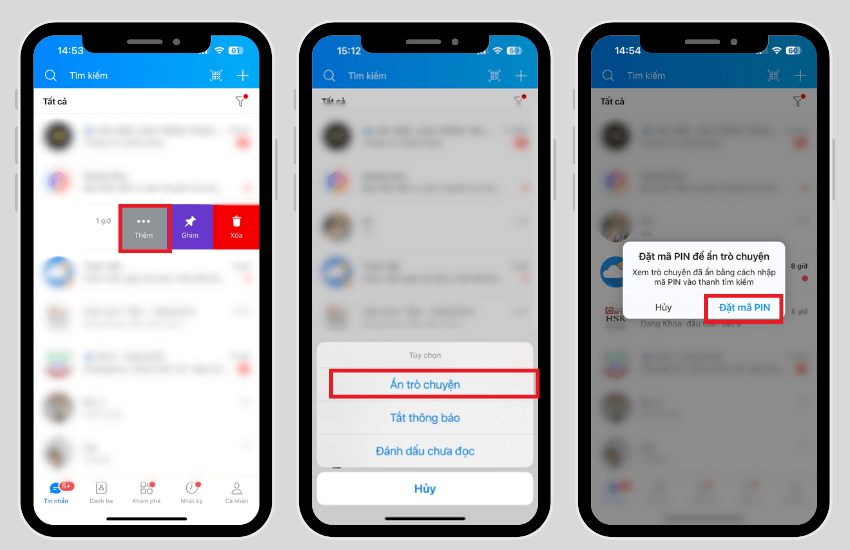
Cách ẩn cuộc trò chuyện Zalo
Khi muốn xem lại cuộc trò chuyện mà mình đã ẩn thì các bạn chỉ cần nhập tên người đó trên thanh tìm kiếm, chọn vào và nhập mã PIN đã đặt trước đó. Cuối cùng thì làm theo các bước sau là được:
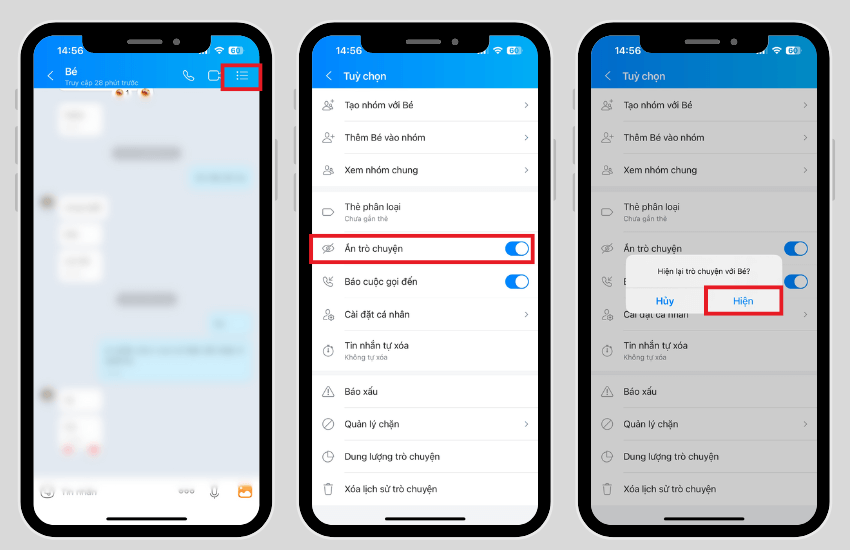
Xem lại cuộc trò chuyện Zalo đã ẩn trước đó
Chúc bạn thực hiện ẩn đã xem, đã gửi, đã nhận và cuộc trò chuyện trên Zalo thành công và có những trải nghiệm thú vị cùng với ứng dụng này.

Bình luận: